ペイパルなしでebayで購入する方法
ebayで何かを見ていて、チェックアウトする前に別のオンラインアカウントにサインアップする必要があるかどうか気になりますか?そんなあなたに朗報です。ebayでは、クレジットカードやデビットカードを持っていて、売り手がクレジットカードやデビットカードを使える限り(ほとんどすべての売り手がそうです)、何でも買うことができます。5,000円以下の購入であれば、ebayのアカウントも必要ない場合があります。いずれにせよ、PayPalアカウントを持たずにebayで商品を購入する方法をご案内します...
方法1 3つのうち方法1:クレジットカードまたはデビットカードによる支払い
- 1 「Buy Now」をクリックします。通常通り、製品を選択します。そして、「Buy Now」と書かれたアイコンをクリックしてください。これにより、支払情報を入力する画面に切り替わります。
- 2 アカウントを登録する(必要な場合)。eBayに登録していない場合は、「今すぐ登録」をクリックすると、すぐにアカウントを作成できます。お名前、ご住所、お電話番号などの基本情報を入力していただきます。登録を希望しない場合は、「ゲストとして続ける」をクリックすることもできます。
- 3 デビットカード/クレジットカードの支払い方法を選択します。商品を選択した後、さまざまな支払い方法が表示されます。PayPalのオプションをクリックするのではなく、デビットカードやクレジットカードで支払うオプションをクリックしてください。
- 4 お客様情報を入力します。その後、クレジットカードまたはデビットカードの番号を入力する画面へ移動します。また、請求先住所、氏名、有効期限、カードのセキュリティコードも入力する必要があります。請求先住所と配送先住所が異なる場合、間違った場所に商品が配送されないように、必ずその旨を明記してください。
- 5 購入を完了する。お客様情報を入力後、ご注文内容の確認をしていただきます。入力した内容に間違いがないか確認し、購入手続きに進むことを確認する。ご注文の商品は、お客様のクレジット/デビットカードに課金されるはずです。
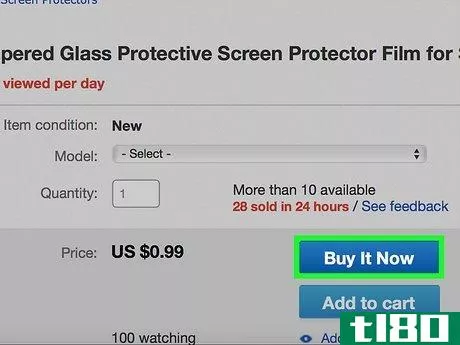
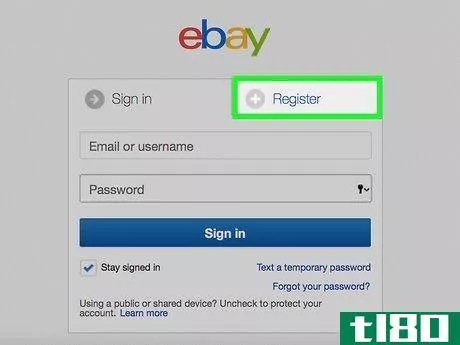
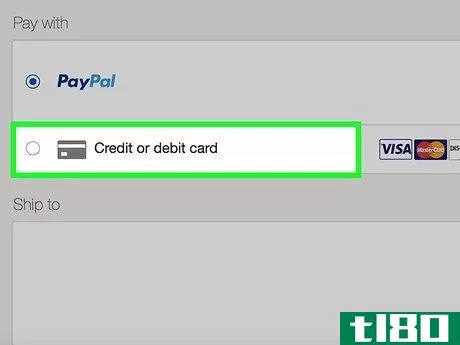
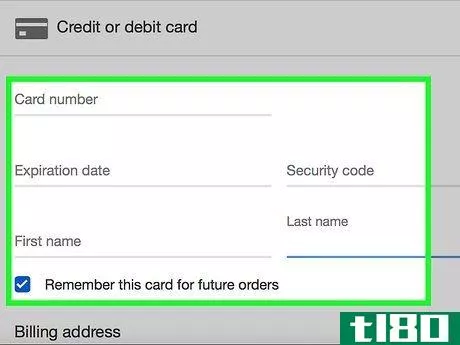
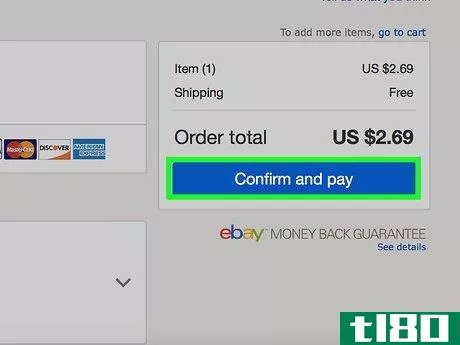
方法2 3つのうち方法2:ギフトカードまたはクーポンで支払う
- 1 「Pay Now」をクリックします。通常通り、欲しい商品を選択します。次に、"Pay Now "または "Buy Now "のアイコンをクリックします。オークションで商品を落札した場合も、商品を確保した後に「Pay Now」または「Buy Now」を押すことになります。
- 2 「ギフトカード、サーティフィケート、バウチャーの利用」ボタンをクリックします。デビットカード/クレジットカードやPayPalを選択できるボタンではなく、ギフトカード、サーティフィケート、クーポンを利用できるボタンをクリックしてください。すぐにコードを入力するページに移動するはずです。
- 3 コードを入力する。ギフトカード、サーティフィケート、バウチャーにはすべて、eBayのウェブサイトで入力する必要のあるコードがあります。コードは電子メールで送信されるか、カードの裏面に印刷されます。コードを入力し、"Redeem "をクリックしてください。
- 4続行し、アカウントにログインする。適用」ボタンをクリックし、「続行」ボタンをクリックします。まだログインしていない場合は、アカウントにログインするよう求められます。アカウントをお持ちでない方は、ゲストとして注文することも可能です。ゲストとして注文する場合、配送先住所を入力することができます。
- 5 購入を完了する。配送先住所、氏名、電話番号など、お客様の情報が正しいかどうか、ご確認ください。その後、「お支払いを確定する」ボタンをクリックすると、注文が完了します。
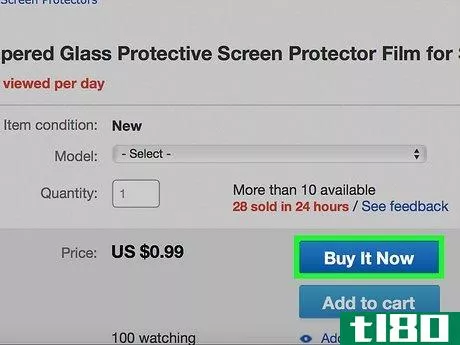
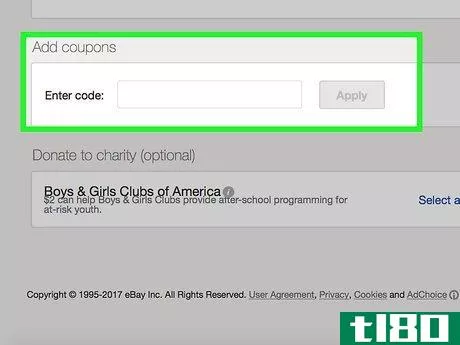
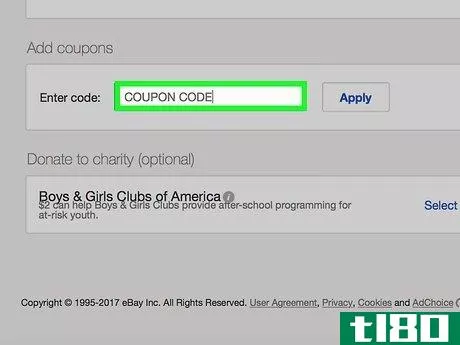
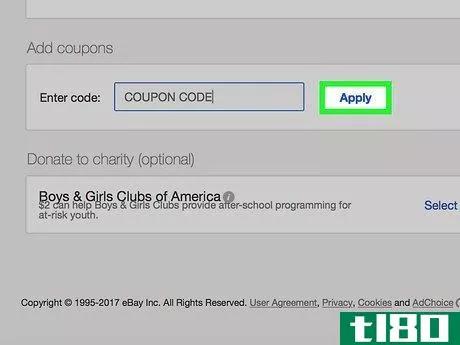
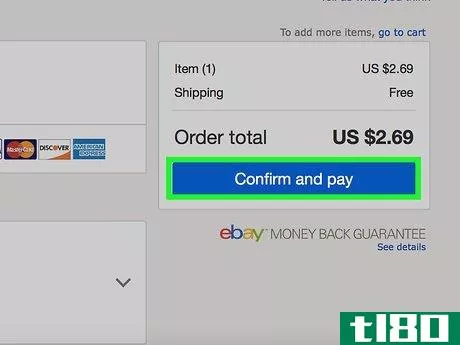
方法3 方法3:よくある問題のトラブルシューティング
- 1 以前にeBayでPayPalを利用したことがある場合、eBayがデフォルトでPayPalを支払い方法とすることがあります。ゲストとして直接支払い、銀行カードの詳細を入力する方が簡単な場合もあります。
- 2 ブラウザーの履歴を消去してみてください。eBayのサイトでは、PayPalでの支払いをしないようにお願いしても、PayPalで支払う画面にリダイレクトされ続けることがあります。この問題が発生した場合は、ブラウザの履歴とCookieを消去してください。
- 3.PayPalとeBayのアカウントをリンクさせないでください。eBayでPayPalアカウントを使用したくない場合は、そもそもeBayとPayPalのアカウントをリンクさせないことです。PayPalがeBayアカウントにリンクされている場合、PayPalがお客様のデフォルトの支払いオプションになることがあります。PayPalとeBayのアカウントをリンクしている場合、新しいEメールで別のeBayアカウントを作成してみてください。
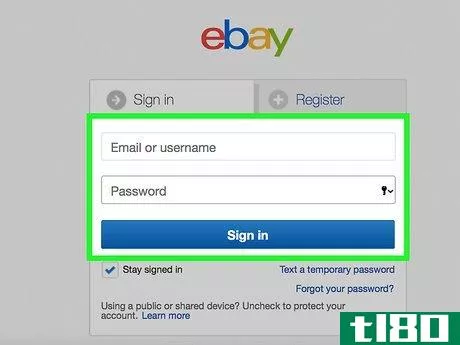
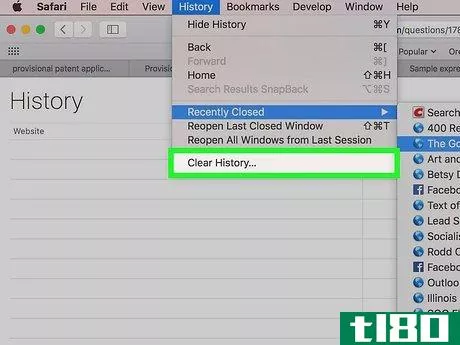
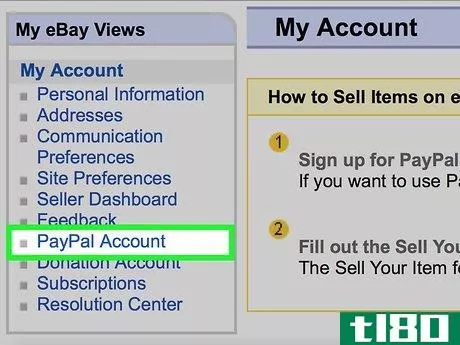
- 2022-03-11 12:37 に公開
- 閲覧 ( 22 )
- 分類:商業金融